如何制作u盘pe启动盘|制作u盘pe启动盘的方法
时间:2016-12-20作者:ujiaoshou
制作u盘pe启动盘是我们在重装系统之前必须经历的事情,那么到底制作u盘pe启动盘要怎么去操作呢?说实话制作u盘启动盘的方法非常简单,下面就给大家说说如何制作u盘pe启动盘。
制作u盘pe启动盘的方法:
1、首先,我们需要把自己的优盘格式化。(选择NFTS格式)。
2、然后,电脑下载并安装“u教授制作u盘启动盘软件”。
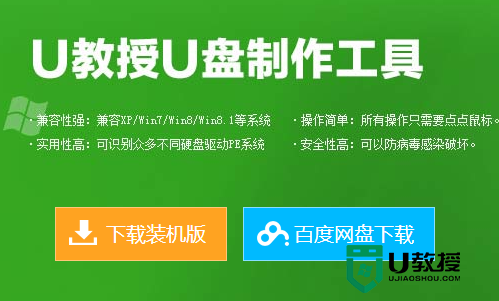
3、然后,打开“u教授制作u盘启动盘软件”,选择自己的U盘,选择NTFS格式,点击“一键制作USB启动盘”,将U盘设置为启动项。
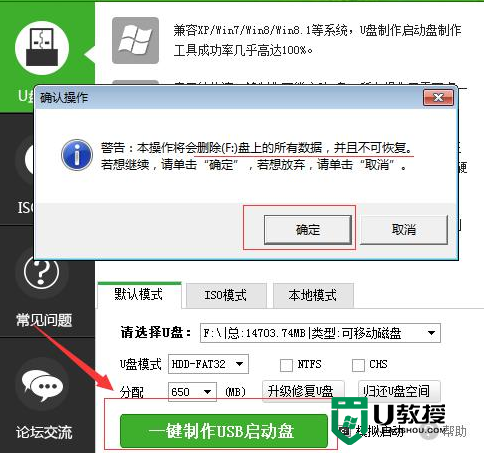
4、然后,下载想要安装的“gho”系统文件。(我用的是“系统粉”下载的gho文件)
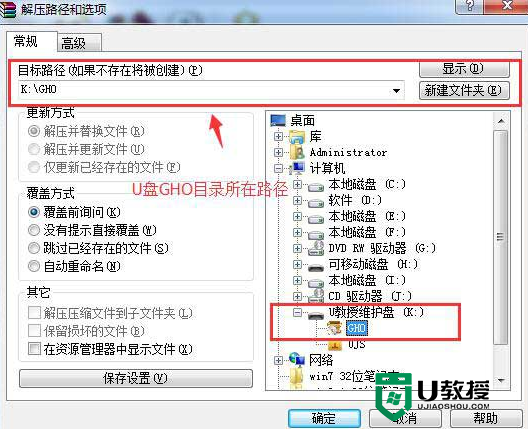
5、然后,将gho系统文件拷贝到启动U盘的“gho”文件夹中(可以拷贝多个版本系统,例如win8 win7)。
6、然后,电脑重启。进入U盘启动项。我的是华硕A43S。开机的时候一直按住“Esc”键。然后选择U盘进入。
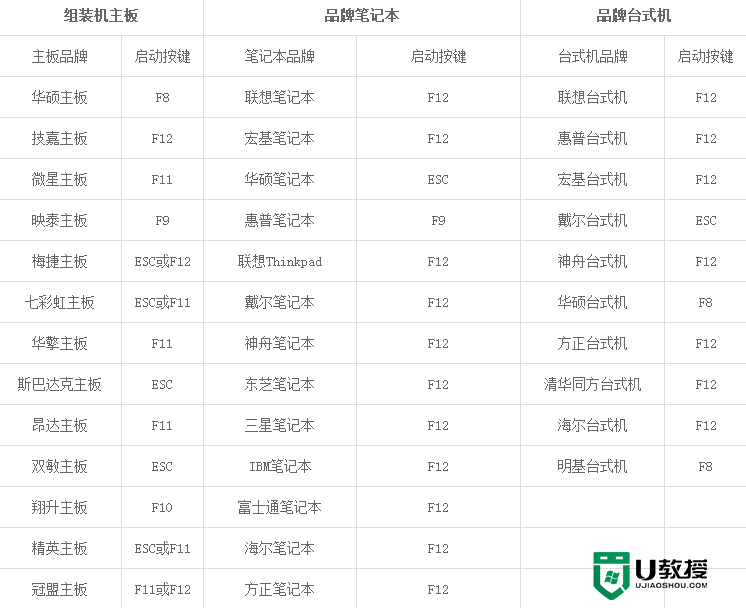
7、然后,进入第一个,也就是“win2003pe增强版”。
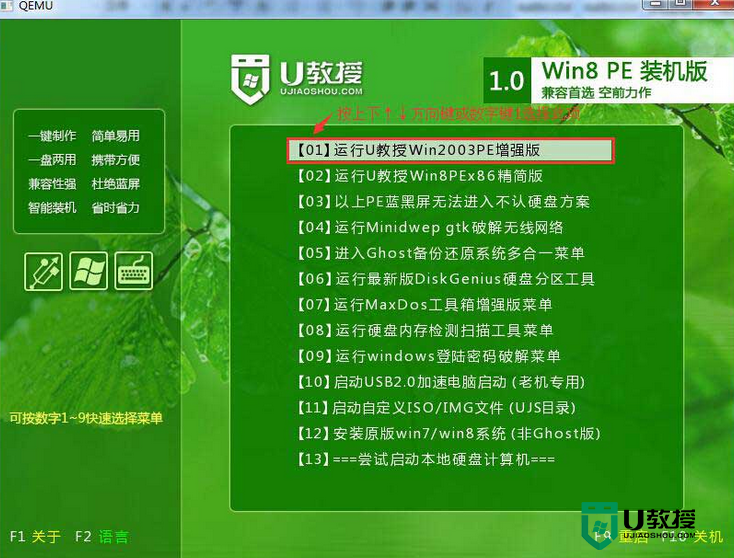
8、然后,选择“还原分区”。选择“C盘”,也就是系统盘。
9、然后,点击确定,等待大概20分钟,系统就自动还原成功了。(电脑彻底进入桌面之前就不要乱点乱动了。)
通过上述的教程大家应该都清楚了【如何制作u盘pe启动盘】,简单的操作就能完成设置,还有其他的电脑系统的问题或者想了解u盘启动盘制作方法,都可以上u教授查看。





